经验直达:
- 建造师个人已有业绩怎么查
- WPS怎么获取数据
- 如何用WPS表格制作学生成绩查询系统
一、建造师个人已有业绩怎么查
建造师个人已有个人工程业绩可以通过住房和城乡建设部官方网站进行查看 。打开该网站点击全国建筑市场监管公共服务平台进入,选择人员数据下面的建造师 。输入被查询人员的姓名以及证件号码 。查找到建造师的人员姓名以后点击进入即可看到对应的工程业绩 。具体查看方法如下:
1、在电脑的百度上输入住建部,找到其官方网站以后点击进入 。
【WPS怎么获取数据 建造师个人已有业绩怎么查】
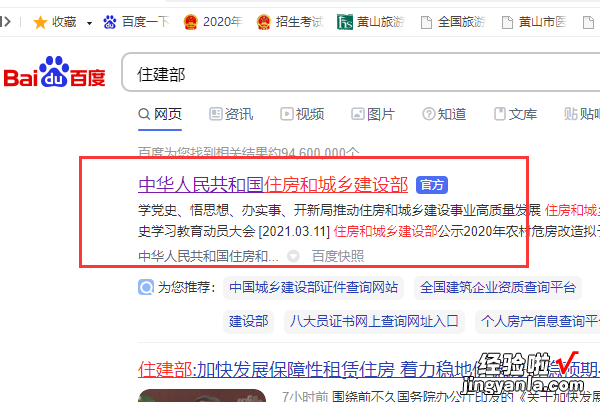
2、进入到住建部网站以后点击全国建筑市场监管公共服务平台 。
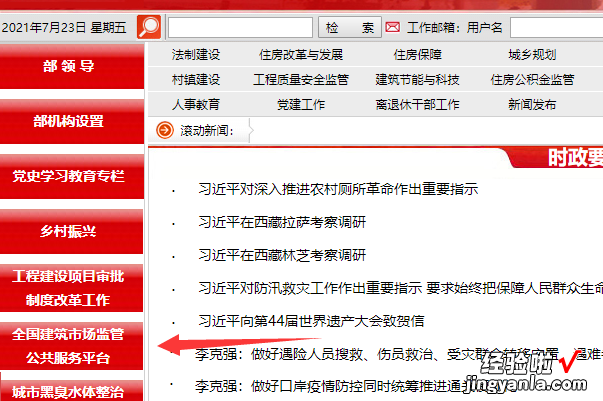
3、在出现的页面中选择数据服务下面的人员数据进入 。
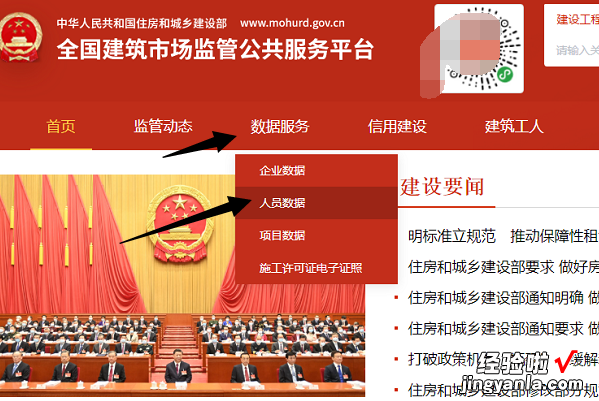
4、在打开的页面中选择人员类别为注册建造师以及具体的建造师等级 。
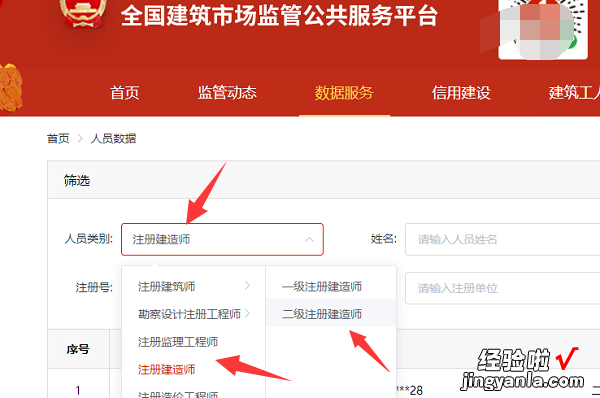
5、再输入该被查询人员的姓名以及证件号码 , 点击查询按钮 。
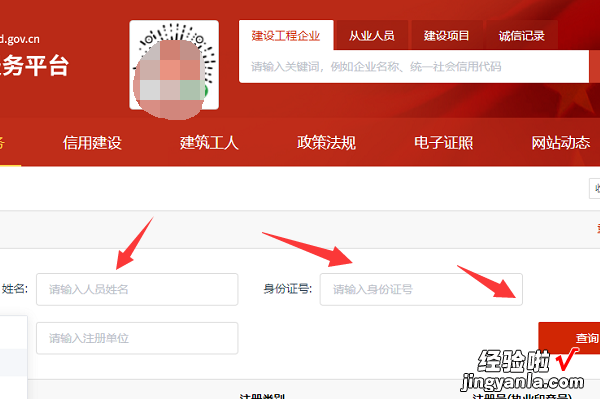
6、此时可以看到已经查找到了该建造师的信息,点击其姓名进入 。
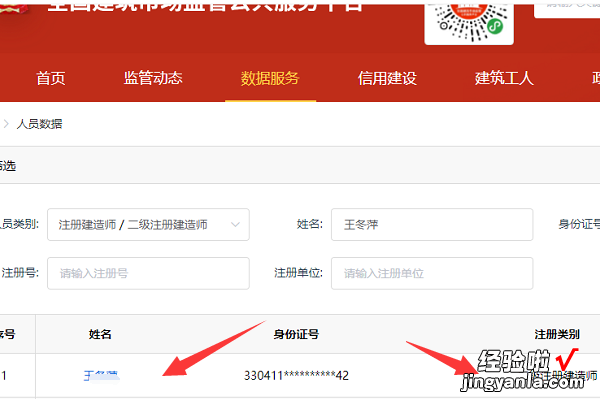
7、页面跳转以后点击个人工程业绩 , 在该出现的页面中即可看到其之前已有的个人工程业绩信息 。
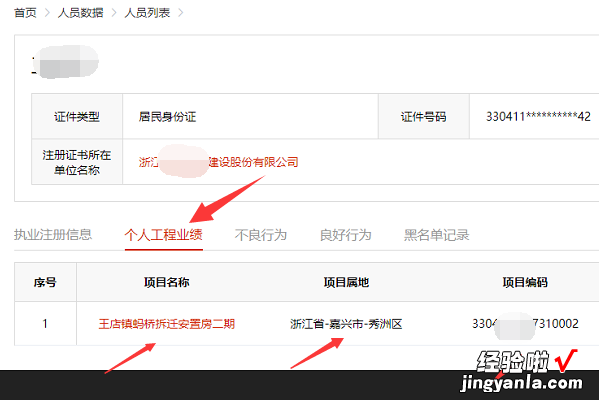
二、WPS怎么获取数据
本篇经验介绍如何利用条件格式快速定位自己想要的数据 。
工具原料WPS表格
方法/步骤分步阅读
1
/5
如图所示,我们需要找到业绩在7500--9000的员工有哪些 。
2
/5
首先 , 我们选中业绩列,然后找到菜单栏,“条件格式”--“突出显示单元格规则”--“介于”选项 。
3
/5
在弹出的对话框中,数值填上7500--9000,然后选择设置的格式即可 。
4
/5
在这里,我们还可以选择设置为自定义格式 , 根据需要选择单元格图案样式和图案颜色 。
5
/5
我们看到,通过条件格式功能,我们可以快速查找内容,可以查找的方式包括:大于,小于,等于,介于等等 , 这是个很强大的功能 。1、Excel中用函数返回行和列交叉位置的值需要使用Index函数 。
2、index函数的使用格式为:INDEX(array,row_num,column_num) 。
3、其中,Array代表单元格区域或数组常量;Row_num表示指定的行序号(如果省略row_num,则必须有 column_num);Column_num表示指定的列序号(如果省略column_num,则必须有 row_num) 。
4、在函数使用中,需要注意到参数的行序号参数(row_num)和列序号参数(column_num)是相对于所引用的单元格区域而言的,不是Excel工作表中的行或列序号 。
5、在图示的例子中 , 我们输入函数:=INDEX($A$11:$B$15, MATCH(D11,A11:A15,0),2)来查找张3的分数 。
6、函数输入后,按下Enter键,即在输入函数的空白单元格中显示找到的张3分数“65”
三、如何用WPS表格制作学生成绩查询系统
方法/步骤
- 打开一份成绩单表格 , 如图所示,就是我们平时常见的表格,我们要做的是成绩查询,即要实现输入学号后会自动筛选相对应的信息!为什么输入学号呢?因为学号是唯一的,不可能有重复,如果按照姓名查询,出现同名同姓那么查询结果绝对不是我们想要的!
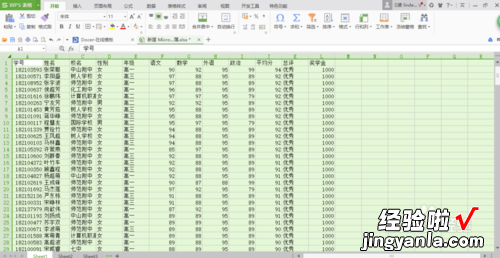
- 我们先来编辑界面,然后再书写函数,如图,在空白处写个标题写出我们的目的(这样的界面非常友好,别人看了就清晰知道我们干什么,否则没有任何提醒,只有数值,不可能只给自己看吧,时间长了自己也会忘得,所以必须养成良好制表习惯,利于学习交流)
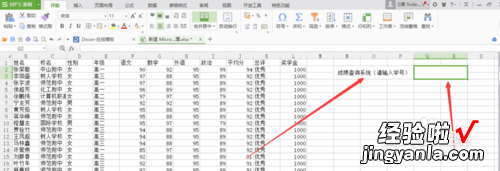
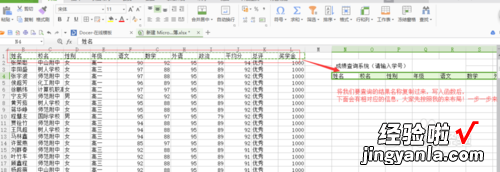
- 界面根据自己个人喜好布局好了之后(譬如填充颜色,修改字体),就到了我们核心的步骤,就是写函数,是重点,也是难点!
=VLOOKUP(Q2,A1:L241,MATCH(N4,A1:L1,0),0)
VLOOKUP函数给个参数含义
根据参数含义我们可以根据自己表格实际情况去修改,达到预期目的 。
MATCH(N4,A1:L1,0)这个函数的返回值作为VLOOKUP 函数的参数,MATCH(N4,A1:L1,0)这个函数参数的具体含义请看下一步!

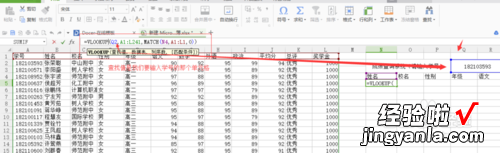
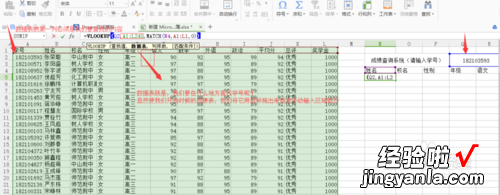

- MATCH(N4,A1:L1,0)这个函数作用是返回我们要查找的值在我们选定区域的列数,具体情况在下图皆有所标注
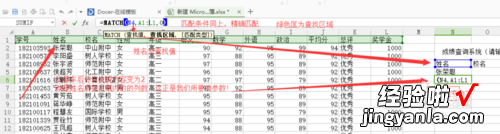
- 在姓名下面的单元格填写函数=VLOOKUP(Q2,A1:L241,MATCH(N4,A1:L1,0),0)确定后,输入学号后就会再次出现学号相对应的姓名 。

- 姓名通过这个函数,能查找出来了,那么后面的校别,性别 , 年级,各科成绩怎么显示出来呢?照葫芦画瓢一个一个输入函数吗?肯定不是了,那样太麻烦了 , 如果后面有几千个呢,那不累死了!接下来看我操作:
单机函数那个单元格 , 将数据表和查找区域锁定,按键F4,这是因为我们所需要的信息就在那张表内 , 是不会发生变化的,
学号所在的单元格也是固定不变的,学号也需要锁定!
我们为什么选择性的锁定了呢?下一步有精彩!
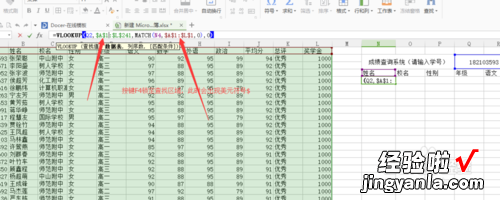

- 鼠标移动到刚才写入函数的那个单元格右下角鼠标变为十字形,此时按住往右拉到底,我们会看到相对应栏目下面的信息准确无语神奇的出现了!
前面我们锁定了一些参数 。这些在拖动的时候是不会改变的 。如我们的学号,查找区域,数据表 。我们没有锁定的譬如学生姓名 。在拖动的时候会出现相应变化!

- Excel表格中,巧妙地利用函数会大大提高我们的办公效率,本次教程 , 大家可以活学活用,融会贯通!譬如,输入商品编码 , 查询商品价格,生产日期,销量,利润等,大家一定要活学活用,不要死记硬背
